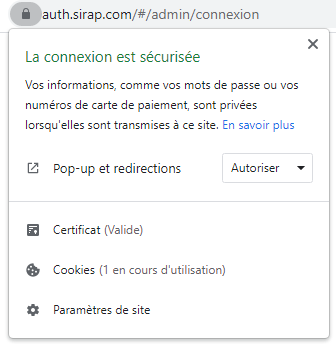Depuis NextADS cliquer sur le nom d’utilisateur en haut à droite, puis « préférences »
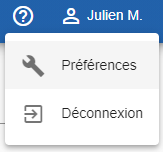
Il s’agit ensuite d’installer « Sirap sync » depuis l’onglet personnalisation
- Télécharger Sirap sync et l’installer avec les paramètres par défaut
- Activez ensuite Sirap sync en cliquant sur le bouton
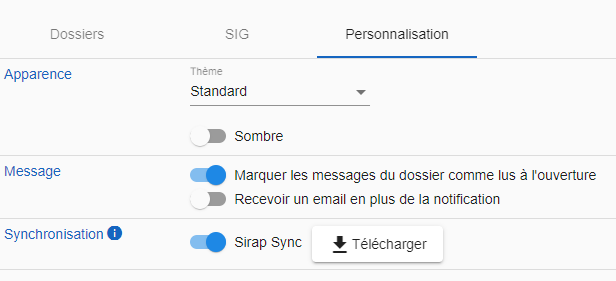
Une fois lancé, Sirap sync doit apparaître parmi les icônes en bas à droite de l’écran du PC, à côté de l’heure
![]()
N’oubliez pas d’enregistrer les modifications des paramètres utilisateur !
Sirap sync est l’application installée sur votre poste qui permet à Next’ADS de lier les documents modèles Next’ADS avec les fichiers stockés sur le serveur distant. Il est indispensable si vous souhaiter rédiger, modifier ou créer des documents depuis Next’ADS !
Pour terminer, on peut également configurer le lien cartographique de Next’ADS, en allant dans l’onglet SIG et en utilisant l’identifiant et le code d’accès fournis par la RGD
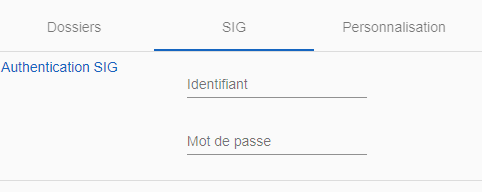
Il peut être utile d’autoriser les fenêtres pop-up pour le site Next’ADS, cela se trouve dans les paramètres de votre navigateur internet. Pour cela, connectez-vous à Next’ADS puis cliquer sur l’icône « cadenas » dans la barre d’adresse de votre navigateur :
![]()
Puis autoriser les fenêtres pop-up dans les paramètres de sécurité :